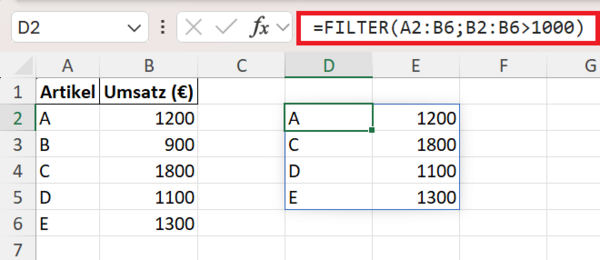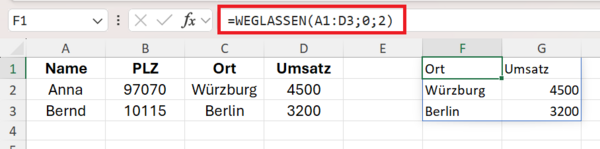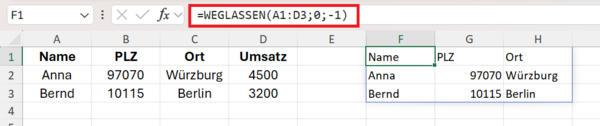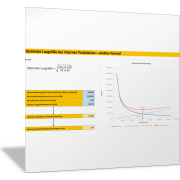Excel-TippMit der Funktion WEGLASSEN() Datenbereiche gezielt verkleinern
Mit der Excel-Funktion WEGLASSEN() können Sie gezielt bestimmte Zeilen oder Spalten aus einem Bereich weglassen – wahlweise am Anfang oder am Ende. Das ist besonders nützlich, wenn Sie mit importierten Daten, dynamischen Arrays oder Teilergebnissen arbeiten und bestimmte Bestandteile ausblenden möchten.
Was macht WEGLASSEN()?
Die Funktion WEGLASSEN() entfernt eine bestimmte Anzahl an Zeilen oder Spalten aus einem ausgewählten Bereich – entweder von oben/unten oder von links/rechts.
Die Funktion besitzt die folgende Syntax:
=WEGLASSEN(Matrix; Zeilen; [Spalten])
- Matrix: Die Zellen oder der Tabellenbereich, von dem Sie Zeilen oder Spalten weglassen wollen.
- Zeilen: Anzahl der zu entfernenden Zeilen von oben; ein negativer Wert entfernt entsprechend viele Zeilen von unten.
- Spalten: (optional) Anzahl der zu entfernenden Spalten von links; ein negativer Wert entfernt entsprechend viele Spalten von rechts.
Wofür ist WEGLASSEN() nützlich?
Diese Funktion bietet sich an, wenn Sie:
- mit dynamisch erzeugten Datenbereichen arbeiten und bestimmte Zeilen oder Spalten ignorieren oder ausblenden möchten;
- eine Kopfzeile oder andere feste Bestandteile automatisch ausblenden wollen;
- Ausschnitte aus längeren Datenreihen flexibel darstellen möchten.
Gerade in Verbindung mit anderen Excel-Funktionen wie FILTER() oder SORTIEREN() ergeben sich viele Möglichkeiten, um die Auswertung und die Darstellung von Analyseergebnissen zu steuern.
Praxisbeispiel: Zeilen gezielt entfernen
Sie haben eine Liste mit Artikeln und dem jeweils erzielten Umsatz als Ausgangsdaten.
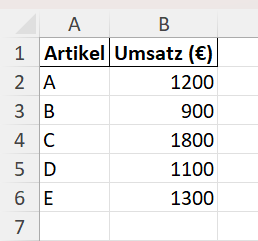
Sie möchten nun die ersten zwei Einträge in der Liste weglassen, um beispielsweise nur die nachfolgenden Artikel anzuzeigen. Dazu geben Sie im Zielbereich diese Formel ein:
=WEGLASSEN(A2:B6; 2)
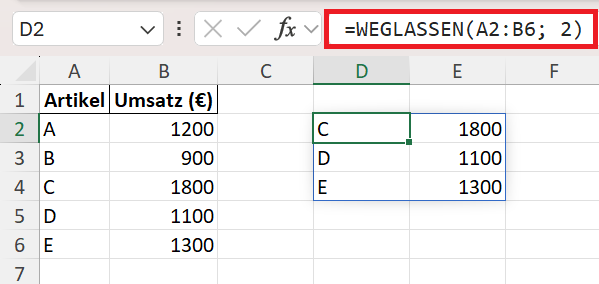
Jetzt möchten Sie aus dieser Liste den ersten Treffer (Artikel A) ausblenden. Hierfür können Sie die Funktion WEGLASSEN() wie folgt ergänzen:
=WEGLASSEN(FILTER(A2:B6; B2:B6>1000); 1)
Diese Kombination eignet sich hervorragend für dynamische Ranglisten oder Dashboards.
Spalten weglassen – Beispiel
Sie verfügen über folgende Tabelle.
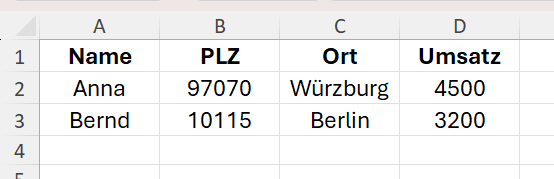
So erhalten Sie stets nur die gewünschten Bestandteile Ihrer Datenbereiche.